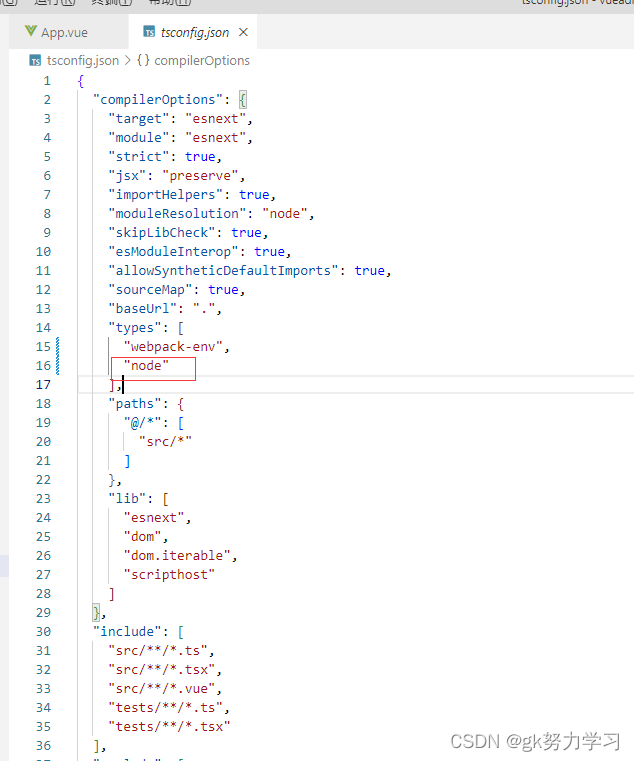步骤
MINIO官网: https://docs.min.io/docs/javascript-client-quickstart-guide.html
- 下载minio
npm install --save minio
-
将minio集成到js中
在集成的时候vue2和vue3是不同的方式vue2
1、初始化minio客户端
下面代码中的用户id和用户密码生成的办法var Minio = require('minio') var minioClient = new Minio.Client({ endPoint: 'xxxxx',//存放桶的服务器的URL,如:192.168.5.225 port: 9000,//TCP/IP 端口号,此输入是可选的,HTTP默认为80 ,HTTPs的默认值设置为443 useSSL: false,//将此值设置为“true”为HTTPS访问,false为普通http访问 accessKey: 'colourful',//用户 ID secretKey: 'ccy667714'//用户密码 });2、使用客户端对象将文件上传到指定的bucket
//putObject参数 按次序来 //1、存储桶的名称 //2、对象的名称(文件存到bucket中的名称) //3、流对象(可读的stream流、Buffer、string字符串) //4、将写入对象数据的本地文件系统上的路径(可为null) //5、文件大小(可为null) //6、发生错误时调用回调err minioClient.putObject('europetrip2', f.name, buf, null, f.size, function (err: any, data: any) { if (err) console.log(err) else console.log("Successfully uploaded data to testbucket/testobject"); });3、放上全部代码
此段代码可以直接放置app.vue中运行
大致逻辑是,点击上传文件按钮,选中文件,系统将文件上传到指定的bucket中<template> <div id="nav"> <p>上传文件:</p> <input ref="input" type="file" id="uploader" @change="handleFiles"> <!-- <button @click="add">点击创建桶并上传文件</button> --> <!-- <img src="./assets/logo.png" alt=""> --> </div> <!-- <router-view /> --> </template> <script > export default { methods: { handleFiles(event) { var f = event.target.files[0] let reader = new FileReader(); reader.readAsArrayBuffer(f); reader.onload = function (e) { let res = e.target.result;//ArrayBuffer let buf = Buffer.from(res);//Buffer var Minio = require('minio') var minioClient = new Minio.Client({ endPoint: '66.150.67.162', port: 9000, useSSL: false, accessKey: 'xxx', secretKey: 'xxx' }); minioClient.putObject('europetrip2', f.name, buf, null, f.size, function (err, data) { if (err) console.log(err) else console.log("Successfully uploaded data to testbucket/testobject"); }); } } } } </script>vue3
先放上例子<template> <div id="nav"> <p>上传文件:</p> <input ref="input" type="file" id="uploader" @change="handleFiles"> </div> <!-- <router-view /> --> </template> <script lang="ts"> export default { methods: { handleFiles(event: any) { var f = event.target.files[0] let reader = new FileReader(); reader.readAsArrayBuffer(f); reader.onload = function (e: any) { let res = e.target.result;//ArrayBuffer let buf = Buffer.from(res);//Buffer var Minio = require('minio') var minioClient = new Minio.Client({ endPoint: '66.150.67.162', port: 9000, useSSL: false, accessKey: 'xxx', secretKey: 'xxx' }); minioClient.putObject('europetrip2', f.name, buf, null, f.size, function (err: any, data: any) { if (err) console.log(err) else console.log("Successfully uploaded data to testbucket/testobject"); }); } } } } </script>大致的意思跟vue2的方式差不多,一样放到app.vue中,但是Buffer可能会报错
解决办法:
1、下载nodenpm i --save-dev @types/node
2、将node设置到tsconfig.json中